
【Nearby Share】写真・動画を共有しよう!使い方をご紹介
Contents[OPEN]
- 1「Nearby」ってなに?
- 2【Nearby Share】対応アプリを使うときに知っておきたいこと!
- 3【Nearby Share】写真・動画を共有しよう!方法は?
- 4【Nearby Share】上手く使えないときは
- 4.1Nearby Shareをオンにして使おう
- 4.2受信をするときにはロック画面を解除して
- 4.3上手く受信ができないときは「非公開」になっているかも
- 4.4「付近のデバイスが共有中です」が表示されない
- 4.5「ニアバイシェアにアクセスできません」と表示されたら
- 4.6「タイムアウトしました」と表示されたら
- 4.7「デバイスの承認を待機しています」が表示されたままになっている
- 5便利なNearby Shareを使い友だちと写真や動画を共有してみよう!
【Nearby Share】対応アプリを使うときに知っておきたいこと!
Androidスマホの「Nearby Share」機能は、すべての機種に対応しているわけではありません。
ここでは、「Nearby Share」を利用するために満たすべき条件を説明します。
Nearby Shareに対応している機種は?
「Nearby Share」を利用するための条件は、端末に搭載されているAndroid OSがAndroid 6.0以上であることです。
そして「Google Mobile Service」、つまりGoogleが提供する「Google Play」「Gmail」「Google Chrome」などのサービスが利用できる端末であることも必須条件です。
例えば、HUAWEIの機種の中には「Huawei Mobile Services」という独自のシステムを搭載しているものがありますが、「Google Mobile Service」には対応していないので「Nearby Share」は利用できません。
スマホのバージョンを確認する方法
自分の持っているAndroidスマホが「Nearby Share」に対応したAndroid OSを搭載しているモデルかどうかを確認する手順を説明します。
Androidの機種によっては操作方法が異なる場合もあるので注意してください。
ホーム画面にある「設定」アプリを開きましょう。
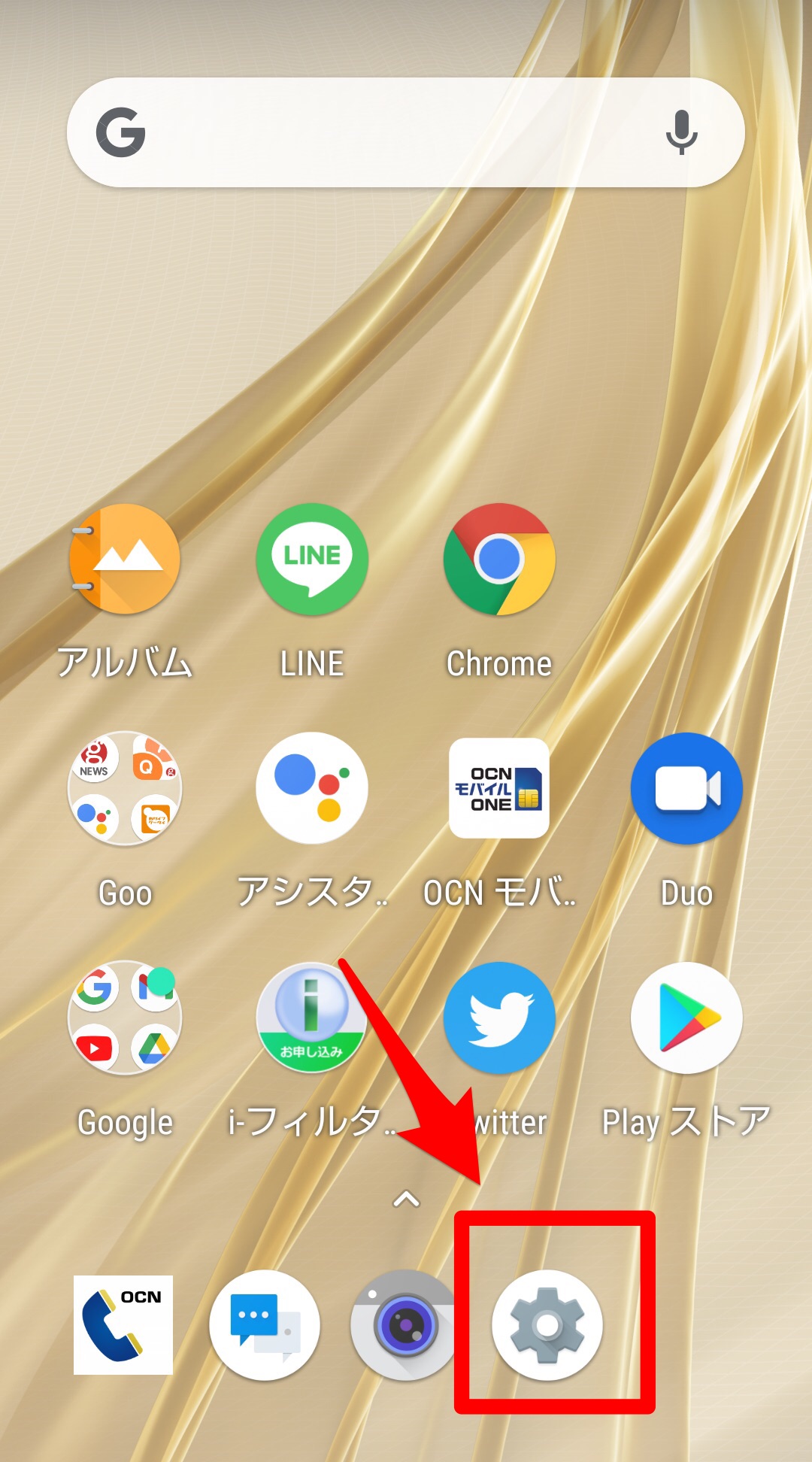
Androidの種々の設定が行える画面が立ち上がるので「システム」をタップします。
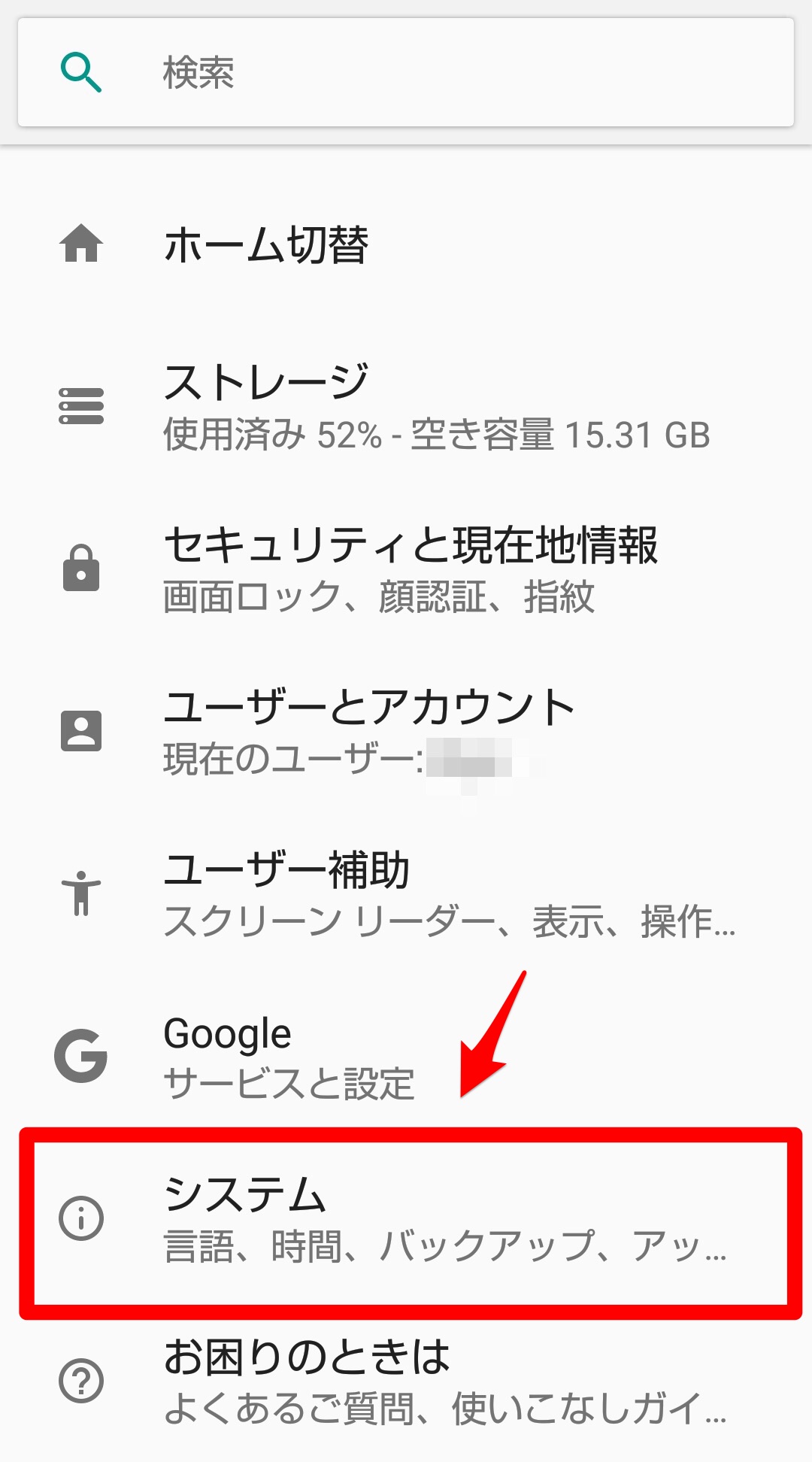
「端末情報」をタップしましょう。
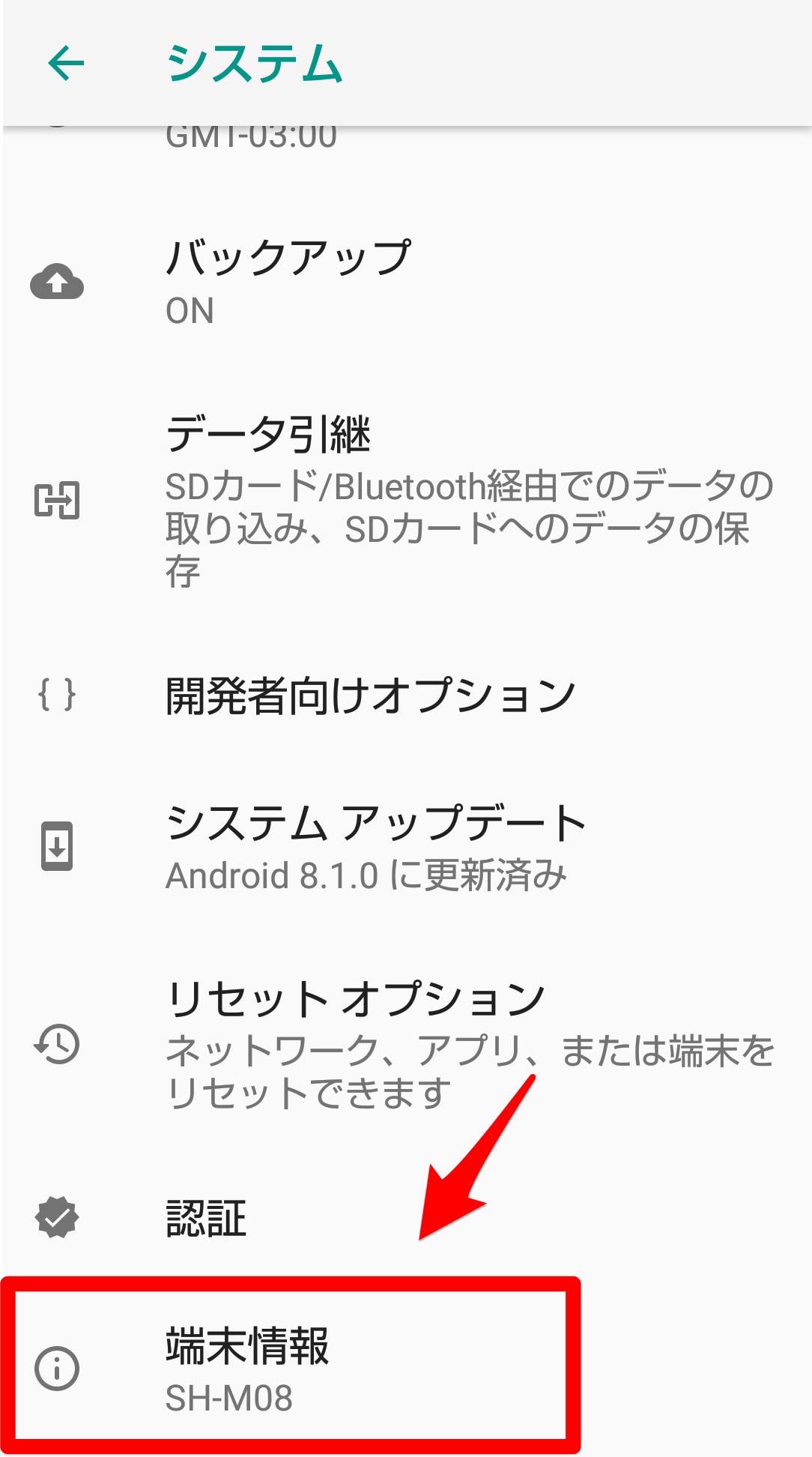
自分のAndroidスマホに搭載されているAndroid OSのバージョンが確認できます。
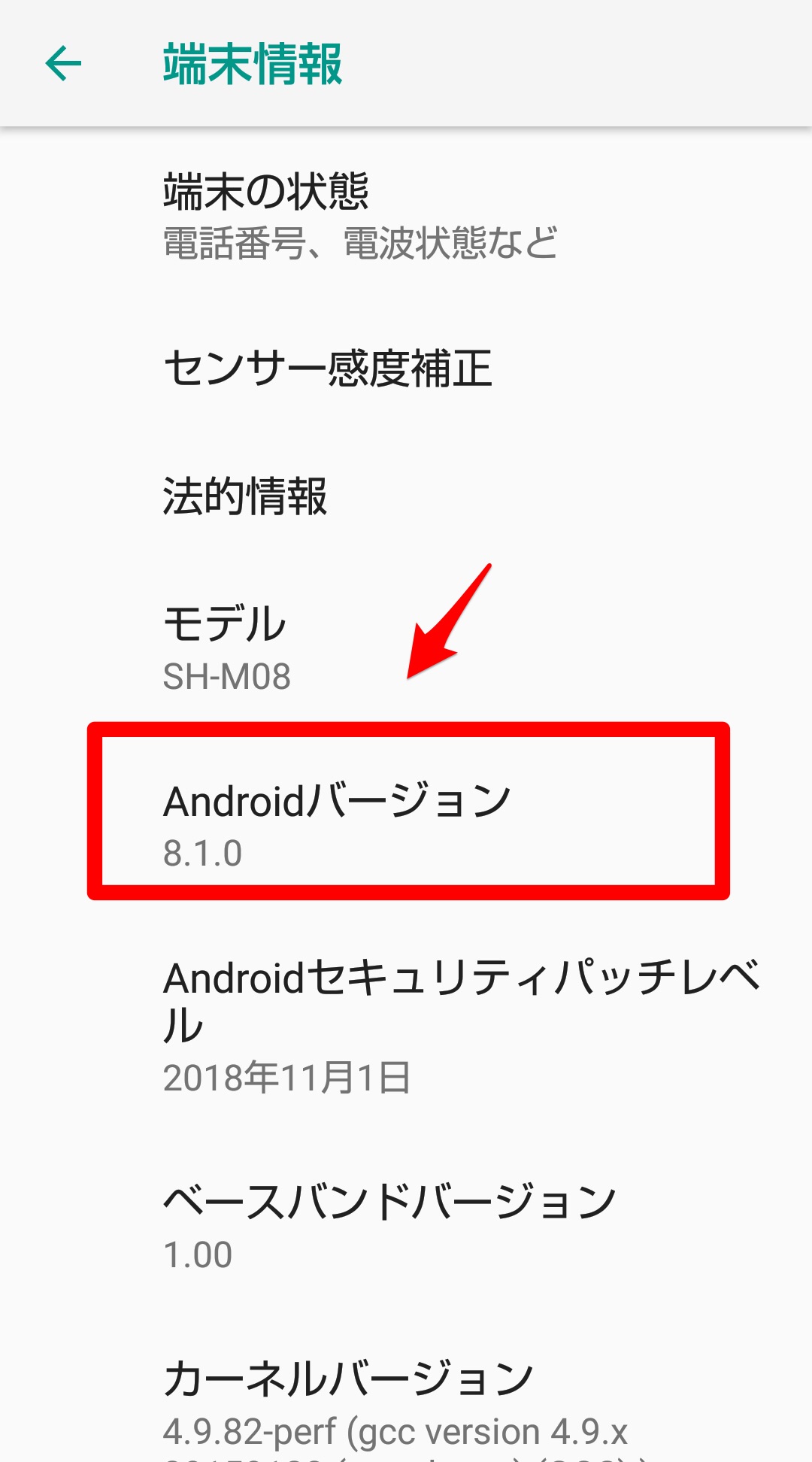
Nearby Shareで友達とやり取りをするための条件は?
自分のAndroidスマホが「Nearby Share」に対応していても、相手のAndroidスマホが対応していなければ「Nearby Share」の利用はできません。
また、相手のAndroidスマホにAndroid 6.0以上を搭載していても設定を「ON」にしていなければ利用できません。
さらに、相手の端末がロック解除されていないと共有はできないので必ず相手に確認を取りましょう。
【Nearby Share】写真・動画を共有しよう!方法は?
自分の端末と写真を共有したい相手の端末が「Nearby Share」に対応した機種かどうか確認できたら、「Nearby Share」の設定を行いましょう。
写真を共有したい相手にも設定方法を教えてあげてください。「Nearby Share」の設定は「設定」アプリから行います。
Nearby Share機能を使えるように設定しよう!
ホーム画面にある「設定」アプリを開きましょう。
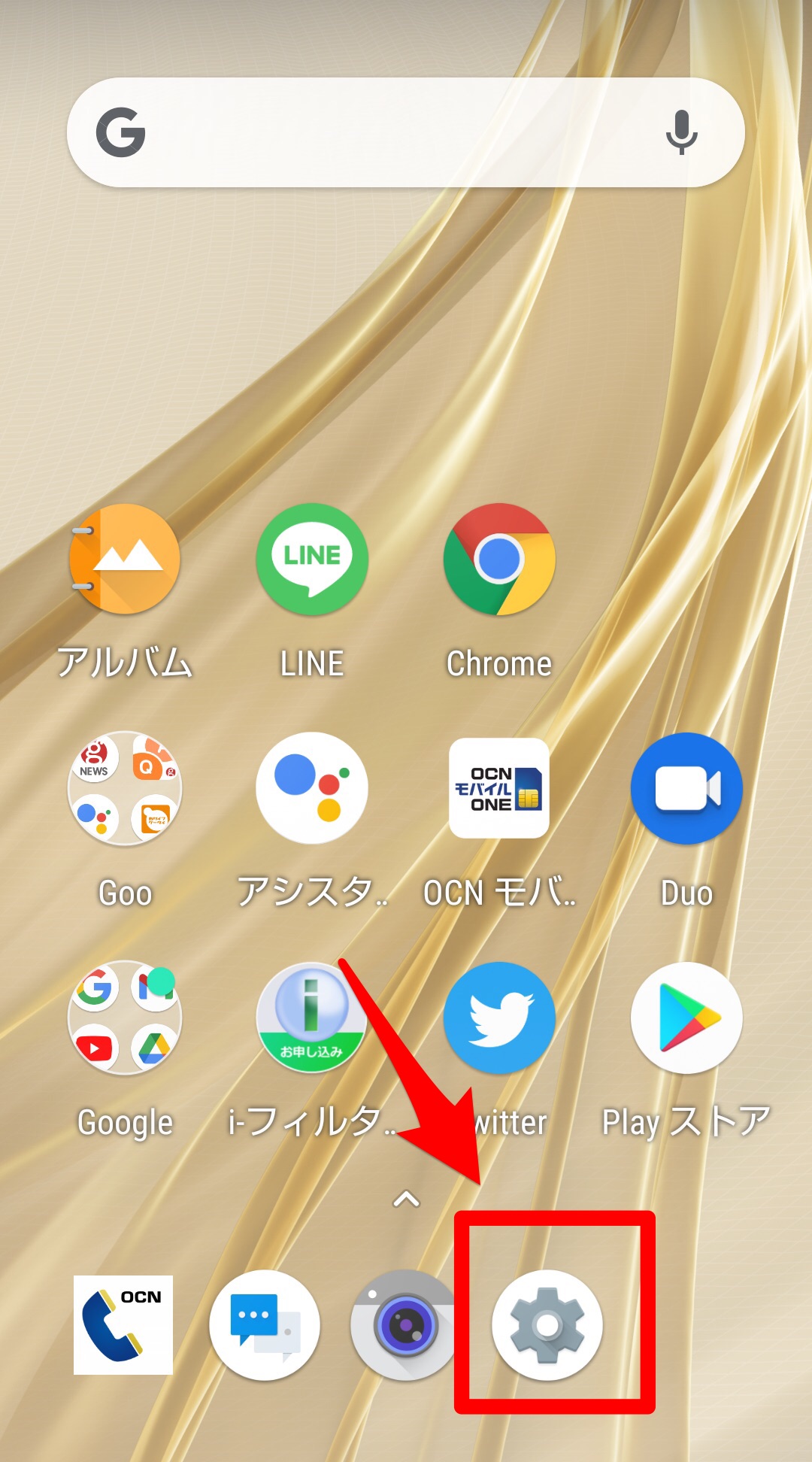
「設定」アプリが開いたら「Google」を選びタップしましょう。
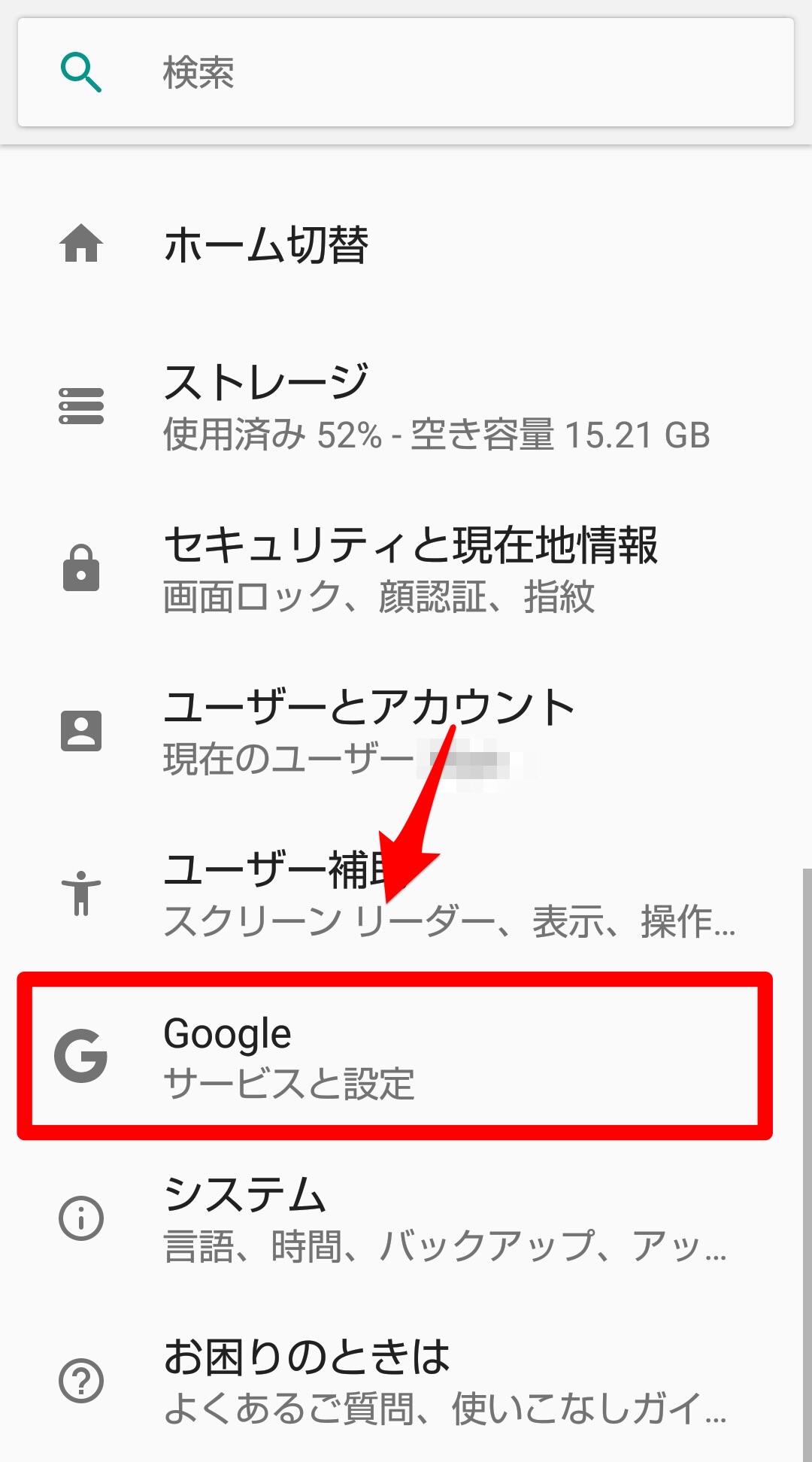
Googleアカウントの画面が立ち上がります。画面を下に向かってスクロールすると「デバイス接続」があるのでタップしましょう。
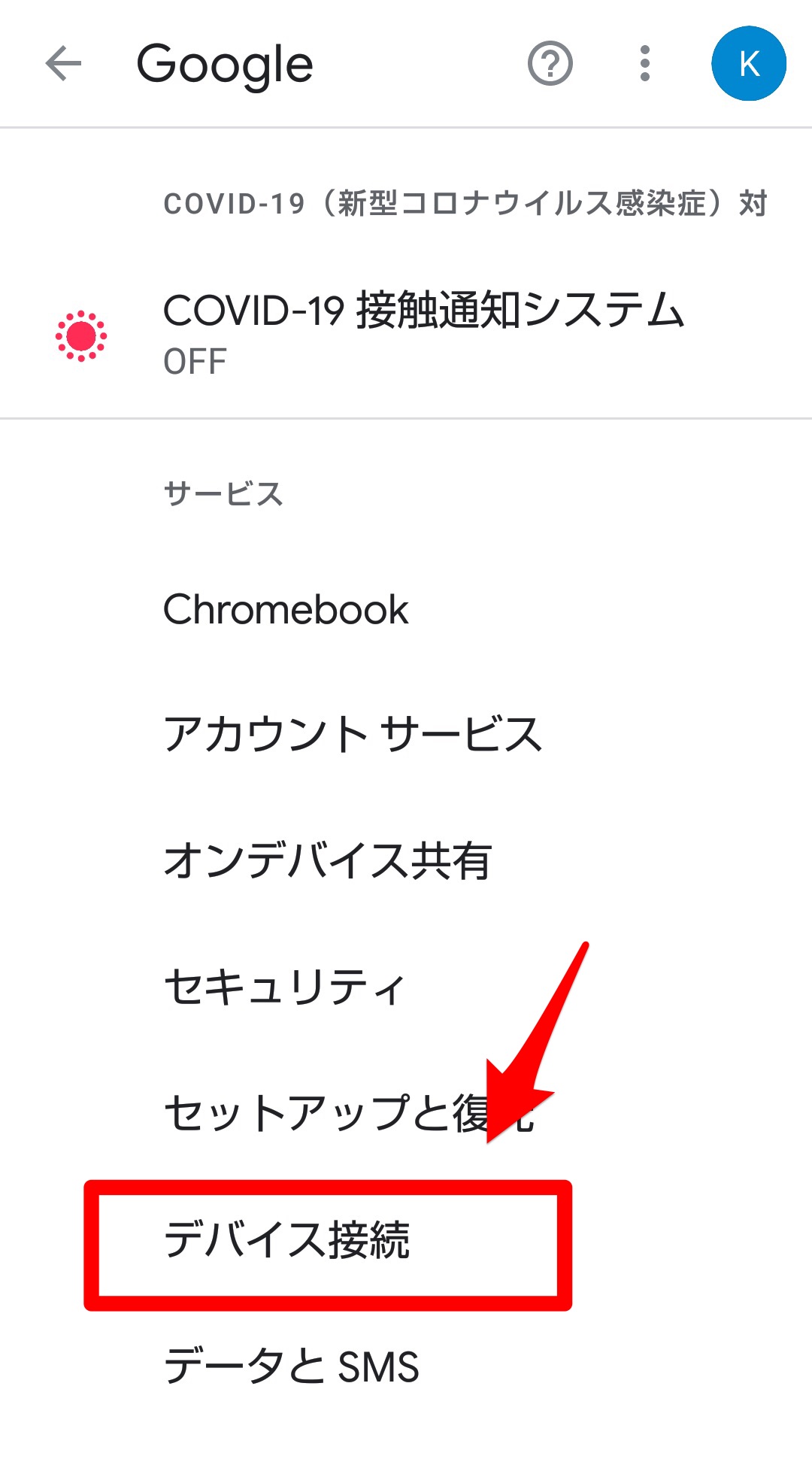
「デバイス接続」画面になったら「二アバイシェア」を選びタップします。
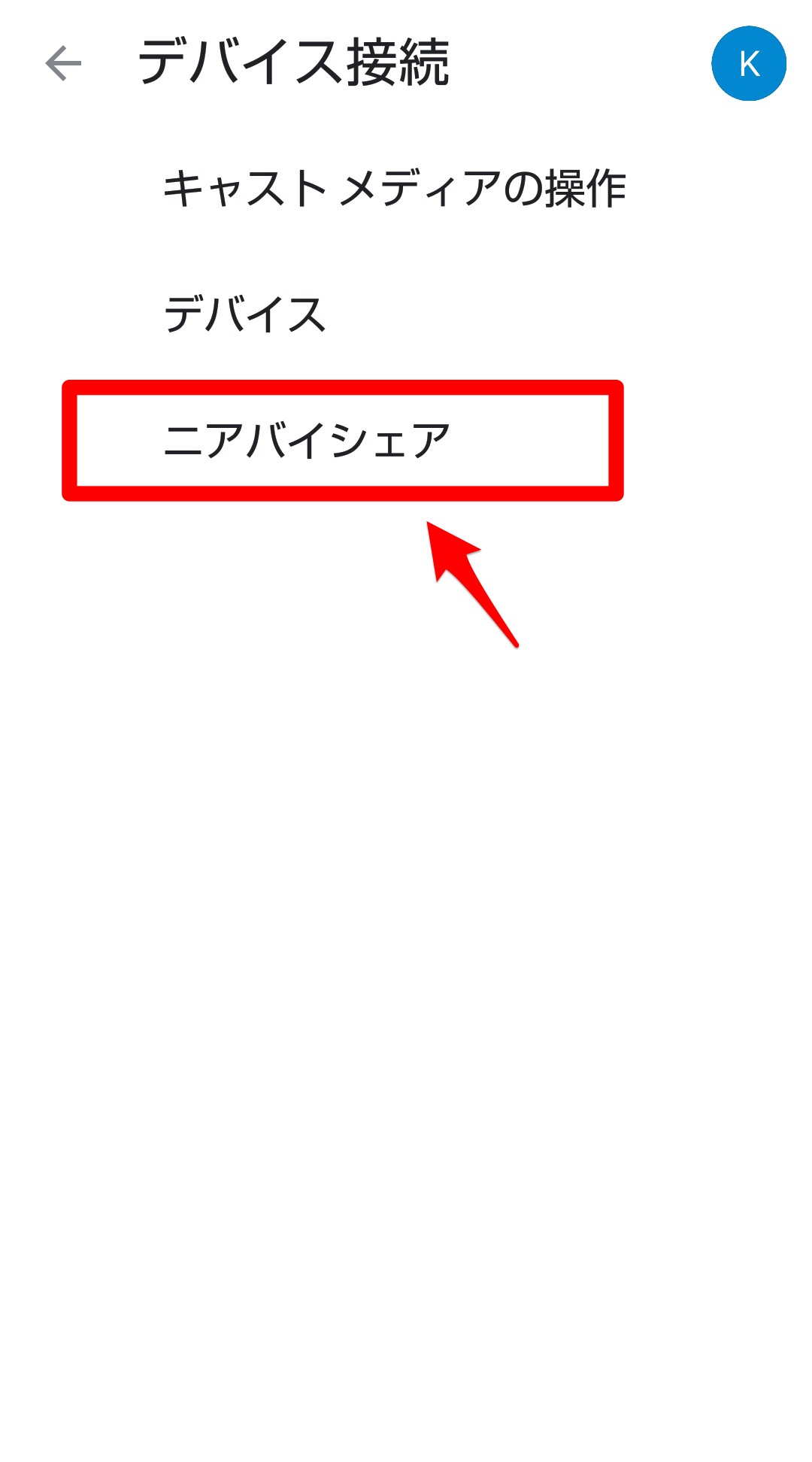
ポップアップが表示され二アバイシェアをONにするかどうかを尋ねられるので「ONにする」をタップしましょう。
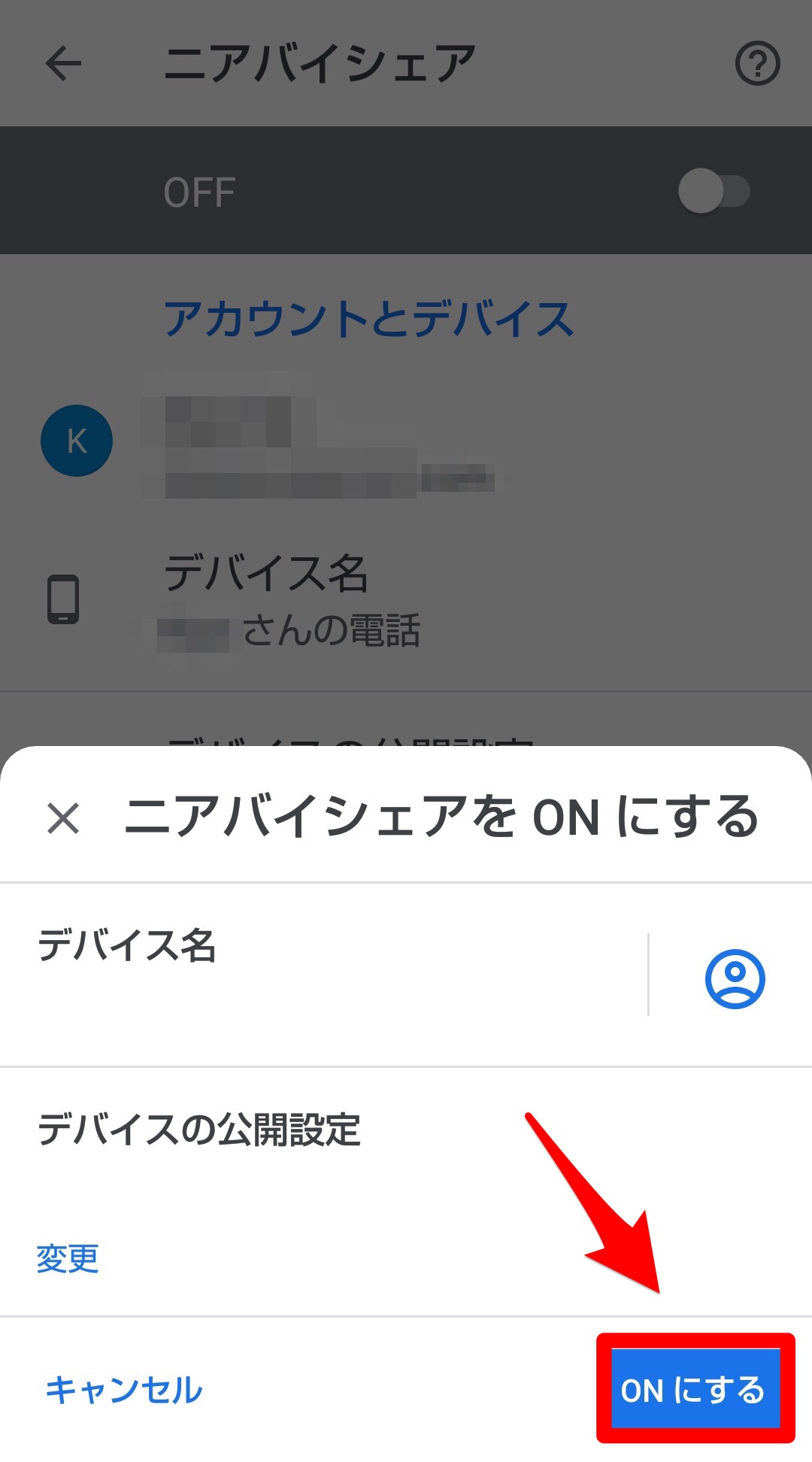
「二アバイシェア」画面が立ち上がります。画面に「ON」が表示されていることを確認し、公開範囲の設定を行います。画面の中に表示されている「デバイスの公開設定」をタップします。
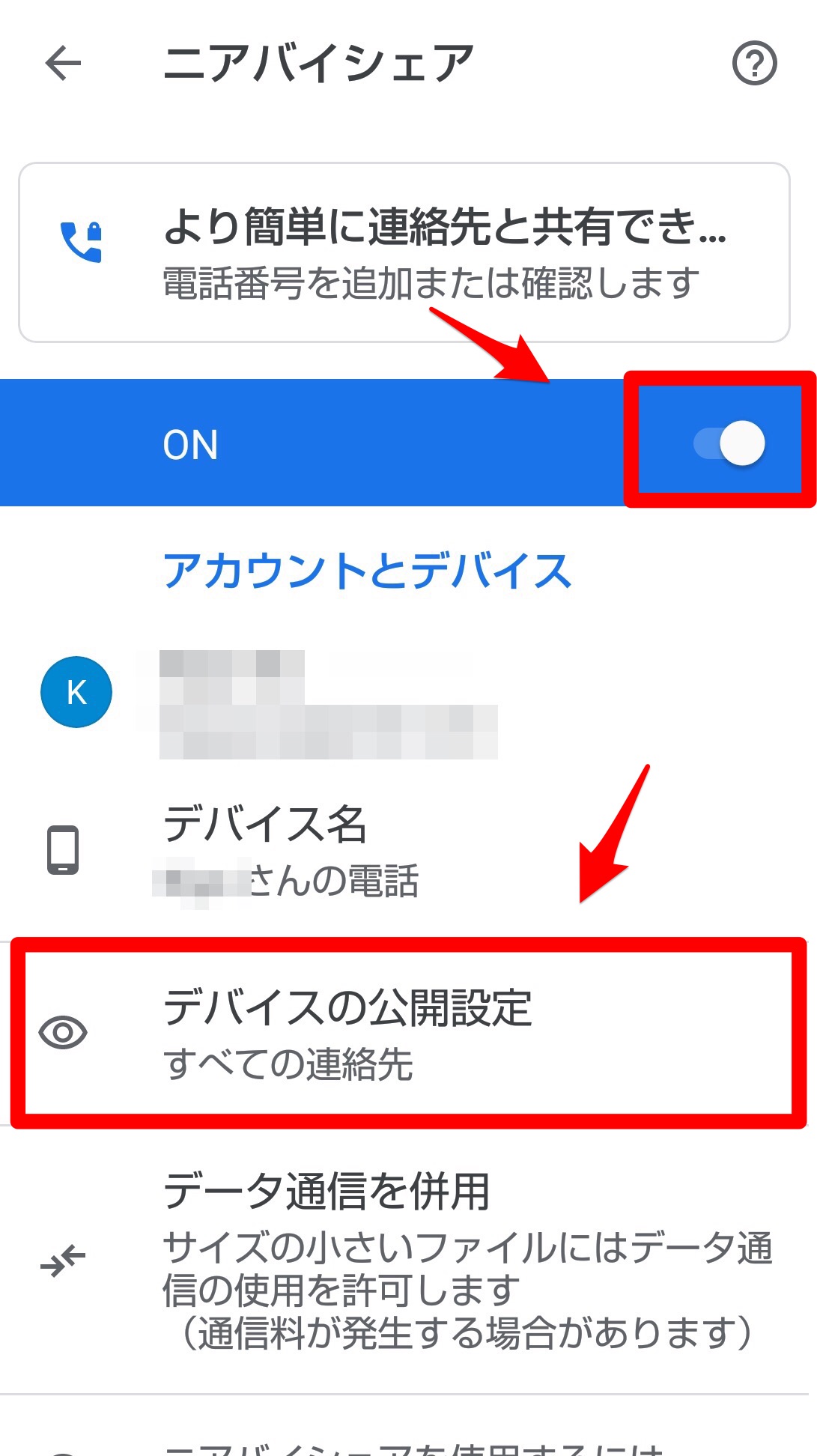
写真や動画のシェアを行える人を限定できる「公開設定」画面が立ち上がります。3つのオプションが表示されています。「すべての連絡先」「一部の連絡先」「非公開」の3つです。
「Nearby Share」は「AirDrop」と違い無作為に近くにいるiPhoneユーザーをピックアップ表示することはありません。端末の「連絡先」に登録されている人しかシェアできないように設定されています。
「すべての連絡先」を選べば「連絡先」に登録されているすべてのユーザーが対象になります。
「一部の連絡先」を選ぶと限定的に選択した連絡先だけシェアできるようになります。「非設定」を選ぶと誰ともシェアできないようになります。
ここでは、「すべての連絡先」を選びタップしましょう。